Fronius DATCOM Detail Benutzerhandbuch
Seite 46
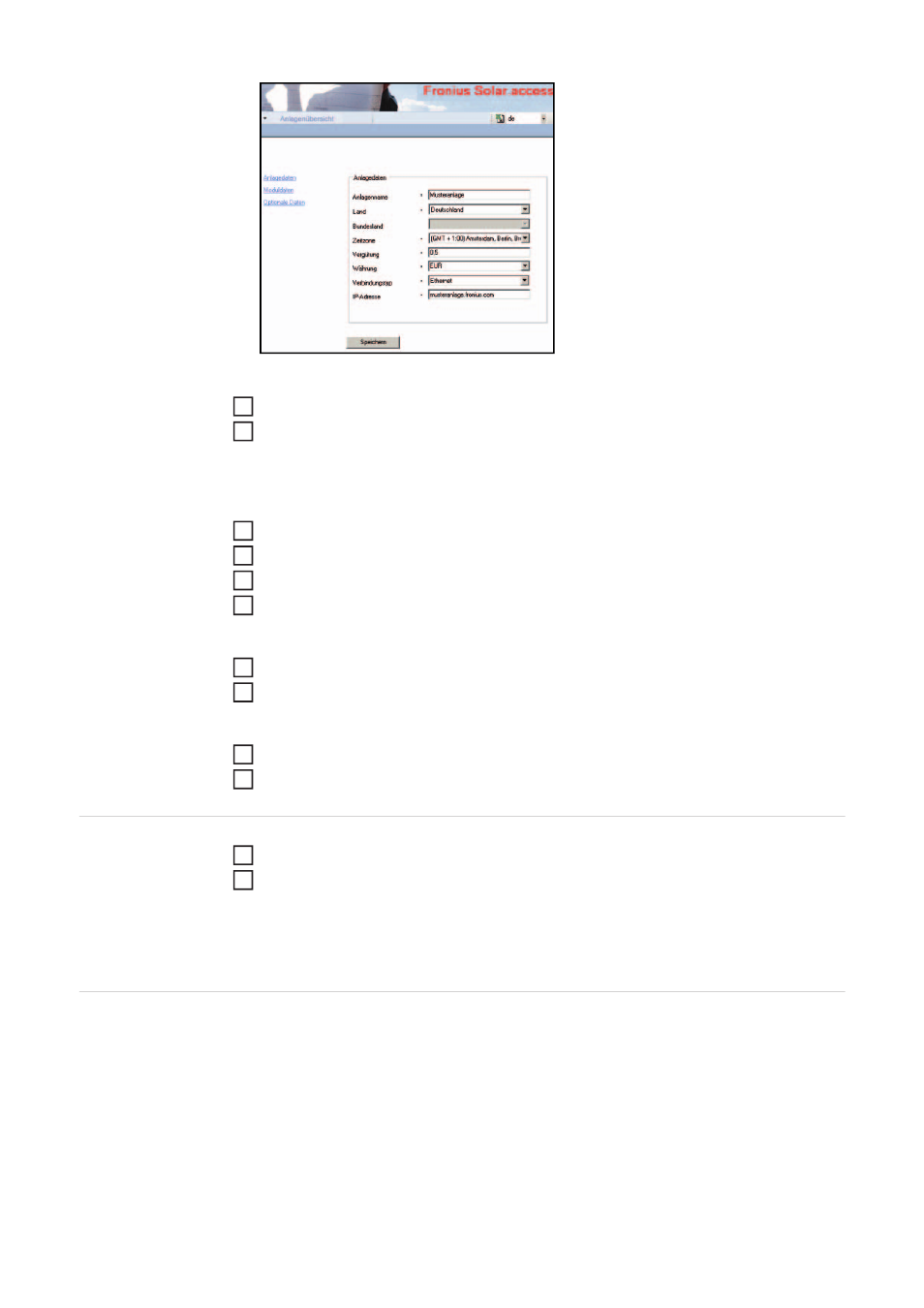
44
Datalogger Web:
Als Verbindungstyp „Ethernet“ einstellen
Im Feld „IP-Adresse“ folgende Einstellungen für den Datalogger Web treffen:
-
IP-Adresse (z.B. „192.168.1.180“)
-
oder Hostname + Domainname (z.B. „musteranlage.fronius.com“)
Datalogger easy / pro - USB:
Datalogger anstecken
USB Treiber-Software installieren
Als Verbindungstyp „USB“ einstellen
Im Feld „USB-Verbindungen“ den Datalogger auswählen
Datalogger easy / pro - RS232:
Datalogger an serielle Schnittstelle anstecken
Den richtigen COM-Port wählen (z.B. COM1, COM2, COM3, …)
Datalogger easy / pro - Modem:
Rufnummer der Photovoltaik-Anlage angeben
Modem steht zur Auswahl - muss am PC installiert sein
Verbinden zur An-
lage
das Menü „Anlagen“ öffnen und eine der angelegten Photovoltaik-Anlagen auswählen
auf die entsprechende Photovoltaik-Anlage klicken, das Verbinden zur Photovoltaik-
Anlage erfolgt automatisch
Ausnahme: Bei Verwendung eines Modems muss das Verbinden zur Photovoltaik-Anlage
manuell erfolgen.
Hilfe
Eine detaillierte Erklärung der Funktionen von „Fronius Solar.access“ entnehmen Sie bitte
der dort verfügbaren Hilfe.
3
4
3
4
5
6
3
4
3
4
1
2